sweet_cherry_vn
New Member
Hướng dẫn sử dụng AnyBizSoft PDF Converter
Phiên bản AnyBizSoft PDF Converter được sử dụng: AnyBizSoft PDF Converter 2.5.0
Thank Claire đến từ bộ phận marketing của Wondershare Software đã tài trợ giấy phép bản quyền của sản phẩm này cho afublog.com để thực hiện bài viết này!
Trước tiên, các bạn hãy download và cài đặt AnyBizSoft PDF Converter vào máy tính của mình.
Download AnyBizSoft PDF Converter miễn phí:
Sau khi cài đặt thành công AnyBizSoft PDF Converter, các bạn hãy kích hoạt bản quyền cho sản phẩm bằng cách điền giấy phép bản quyền của bạn vào 2 trường Licensed e-mail và Registration code rồi sau đó nhấp chuột vào nút Register để đăng ký.

Tại giao diện của AnyBizSoft PDF Converter các bạn sẽ dễ dàng thấy 6 thẻ chức năng chính của phần mềm:

Thẻ Word: Chuyển đổi PDF sang Word
Thẻ Excel: Chuyển đổi PDF sang Excel
Thẻ PowerPoint: Chuyển đổi PDF sang PowerPoint
Thẻ EPUB: Chuyển đổi PDF sang EPUB
Thẻ HTML: Chuyển đổi PDF sang HTML
và thẻ Text: Chuyển đổi PDF sang Text
Tại mỗi thẻ, để thêm tập tin PDF, các bạn hãy nhấp chuột vào nút rồi sau đó chọn tài liệu PDF mà bạn muốn chuyển đổi
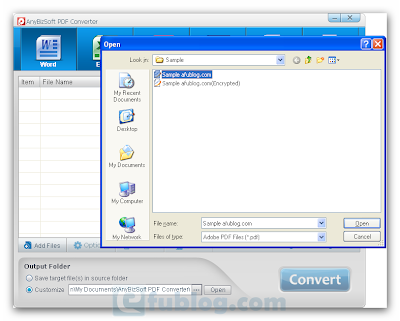
Để xóa một tập tin PDF ra khỏi danh sách các tập tin PDF cần được chuyển đổi, các bạn hãy chọn tập tin PDF đó rồi nhấp chuột vào nút
Để xóa toàn bộ tài liệu PDF ra khỏi danh sách, các bạn hãy nhấp chuột vào nút
Để thiết lập chuyển đổi tài liệu PDF, các bạn hãy nhấp chuột vào nút
Đối với chức năng chuyển đổi PDF sang Excel

Để giữ nguyên giá trị (văn bản, số, …) mà không quan tâm đến định dạng (biểu bảng, …), các bạn hãy chọn “Retain value without formatting”
Để giữ nguyên định dạng bạn đầu bao gồm cả giá trị (văn bản, số, …), các bạn hãy chọn “Retain original formatting of forms”
Đối với chức năng chuyển đổi PDF sang EPUB
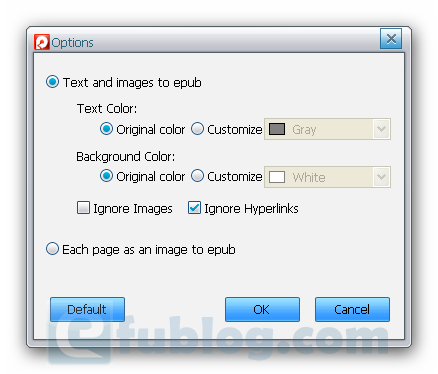
các bạn có thể chọn thiết lập màu chữ (Text Color) và màu nền (Background Color) cho tập tin EPUB đầu ra.
Đối với chức năng chuyển đổi PDF sang HTML
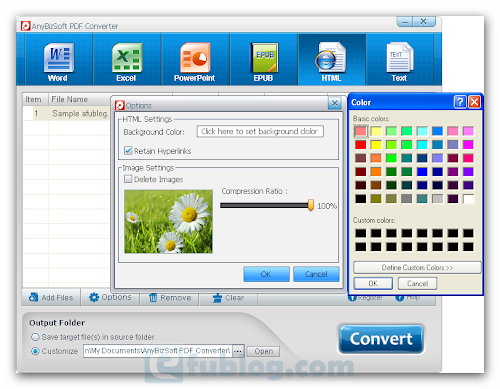
các bạn có thể chọn thiết lập màu nền (Background Color), giữ lại các siêu liên kết (Retain Hyperlinks), xóa hình ảnh (Delete Images) hay tỉ lệ nén hình ảnh (Compression Ratio) của tập tin HTML đầu ra.
Ngoài ra các bạn cũng thể thể toàn quyền quyết định trang nào thì được chuyển đổi và trang nào thì không bằng cách thiết lập ở cột “Selected Pages”
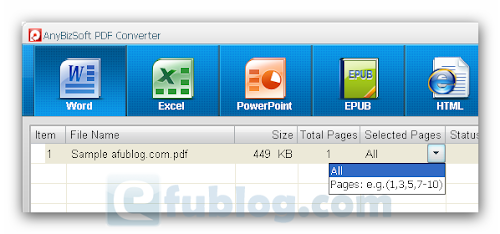
Để thiết lập nơi lưu trữ cho tập tin đầu ra, các bạn hãy lựa chọn 1 trong 2 tùy chọn ở ô “Output Folder”:
Save target file(s) in source folder: Lưu tập tin đầu ra ở cùng vị trí với tập tin gốc (đầu vào)
Customize: Nhấp chuột vào nút … rồi sau đó chọn nơi để lưu tập tin đầu ra
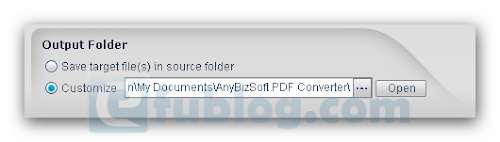
Sau khi đã thiết lập xong, các bạn hãy nhấp chuột vào nút Convert để thực hiện quá trình chuyển đổi tập tin PDF.
Nguồn: afubog
Phiên bản AnyBizSoft PDF Converter được sử dụng: AnyBizSoft PDF Converter 2.5.0
Thank Claire đến từ bộ phận marketing của Wondershare Software đã tài trợ giấy phép bản quyền của sản phẩm này cho afublog.com để thực hiện bài viết này!
Trước tiên, các bạn hãy download và cài đặt AnyBizSoft PDF Converter vào máy tính của mình.
Download AnyBizSoft PDF Converter miễn phí:
You must be registered for see links
Sau khi cài đặt thành công AnyBizSoft PDF Converter, các bạn hãy kích hoạt bản quyền cho sản phẩm bằng cách điền giấy phép bản quyền của bạn vào 2 trường Licensed e-mail và Registration code rồi sau đó nhấp chuột vào nút Register để đăng ký.

Tại giao diện của AnyBizSoft PDF Converter các bạn sẽ dễ dàng thấy 6 thẻ chức năng chính của phần mềm:

Thẻ Word: Chuyển đổi PDF sang Word
Thẻ Excel: Chuyển đổi PDF sang Excel
Thẻ PowerPoint: Chuyển đổi PDF sang PowerPoint
Thẻ EPUB: Chuyển đổi PDF sang EPUB
Thẻ HTML: Chuyển đổi PDF sang HTML
và thẻ Text: Chuyển đổi PDF sang Text
Tại mỗi thẻ, để thêm tập tin PDF, các bạn hãy nhấp chuột vào nút rồi sau đó chọn tài liệu PDF mà bạn muốn chuyển đổi
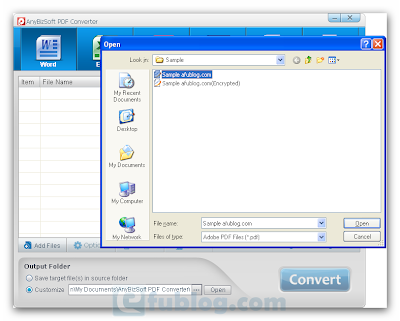
Để xóa một tập tin PDF ra khỏi danh sách các tập tin PDF cần được chuyển đổi, các bạn hãy chọn tập tin PDF đó rồi nhấp chuột vào nút

Để xóa toàn bộ tài liệu PDF ra khỏi danh sách, các bạn hãy nhấp chuột vào nút

Để thiết lập chuyển đổi tài liệu PDF, các bạn hãy nhấp chuột vào nút

Đối với chức năng chuyển đổi PDF sang Excel

Để giữ nguyên giá trị (văn bản, số, …) mà không quan tâm đến định dạng (biểu bảng, …), các bạn hãy chọn “Retain value without formatting”
Để giữ nguyên định dạng bạn đầu bao gồm cả giá trị (văn bản, số, …), các bạn hãy chọn “Retain original formatting of forms”
Đối với chức năng chuyển đổi PDF sang EPUB
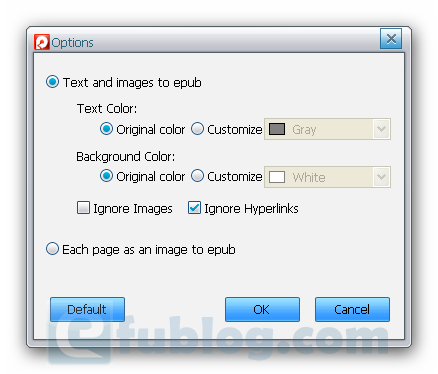
các bạn có thể chọn thiết lập màu chữ (Text Color) và màu nền (Background Color) cho tập tin EPUB đầu ra.
Đối với chức năng chuyển đổi PDF sang HTML
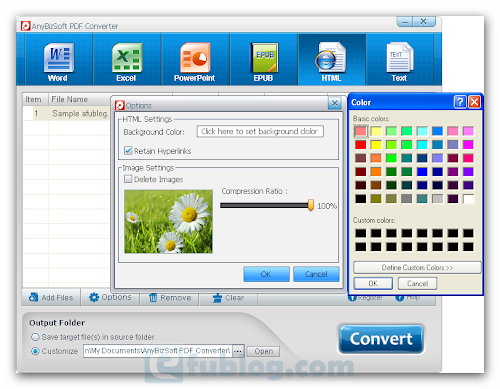
các bạn có thể chọn thiết lập màu nền (Background Color), giữ lại các siêu liên kết (Retain Hyperlinks), xóa hình ảnh (Delete Images) hay tỉ lệ nén hình ảnh (Compression Ratio) của tập tin HTML đầu ra.
Ngoài ra các bạn cũng thể thể toàn quyền quyết định trang nào thì được chuyển đổi và trang nào thì không bằng cách thiết lập ở cột “Selected Pages”
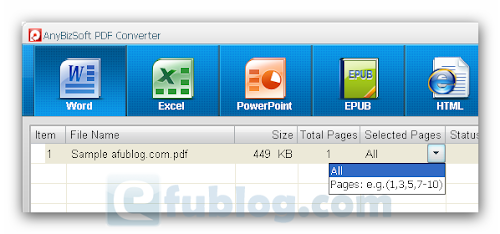
Để thiết lập nơi lưu trữ cho tập tin đầu ra, các bạn hãy lựa chọn 1 trong 2 tùy chọn ở ô “Output Folder”:
Save target file(s) in source folder: Lưu tập tin đầu ra ở cùng vị trí với tập tin gốc (đầu vào)
Customize: Nhấp chuột vào nút … rồi sau đó chọn nơi để lưu tập tin đầu ra
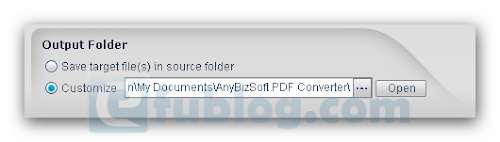
Sau khi đã thiết lập xong, các bạn hãy nhấp chuột vào nút Convert để thực hiện quá trình chuyển đổi tập tin PDF.
Nguồn: afubog
